C# 实现简单的登录界面
2017-06-02 17:49
405 查看
转载连接: http://www.jb51.net/article/75242.htm
我们在使用C#做项目的时候,基本上都需要制作登录界面,那么今天我们就来一步步看看,如果简单的实现登录界面呢,本文给出2个例子,由简入难,希望大家能够喜欢。
首先我们来看一个简单的制作过程
打开visual 2010,新建窗体,既然是登录窗口,那么就不让它出现最大化、最小化以及拖拉大小功能(上一节已经提到过怎么设置大小),如图所示,甚至窗体的Text属性值为“登录窗口”,大小随意。
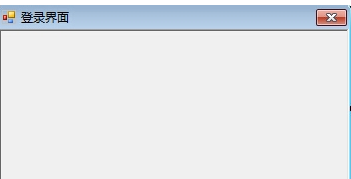
创建窗体之后就开始界面详细的组件布局了,主要是在左边拖拉控件,然后放到窗体中去,定义属性值。这些都比较简单。
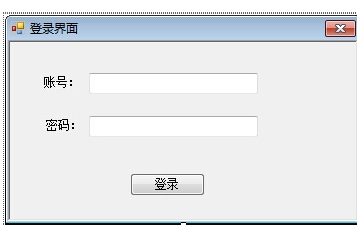
到了代码响应阶段,双击登录按钮,进入代码视图:
?
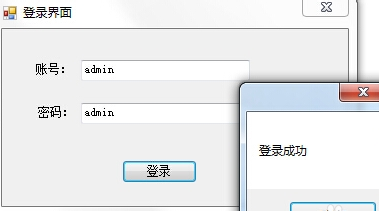
接下来,我们再来一个复杂一些的例子
要求:
1.用户名必须为字母。
?
2.光标进入文本框时背景蓝色,文字白色;光标离开文本框时,背景白色,文字黑色。
界面:
?
3.当输入用户名“admin”和密码“123”之后,单击”确定“按钮,系统将弹出消息框以显示输入正确,否则显示用户名或密码错误的提示信息。
?
4.单击”取消“按钮,清除输入信息,并将光标定位在txtName文本框中。
?
5.最终界面:

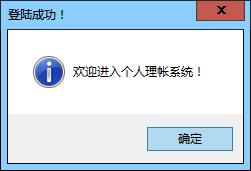
小技巧:为label设置Image属性,为了让图片完整显示出来,需要把label的AutoSize属性设置为false,然后适当拉大label大小。还要注意,ImageAlign属性设置为MiddleLeft,TextAlign属性设置为MiddleRight。
Notice:
(1)ico:是Windows的图标文件格式的一种,可以存储单个图案、多尺寸、多色板的图标文件。
(2)MessageBox:消息框,显示一个模态对话框,其中包含一个系统图标、 一组按钮和一个简短的特定于应用程序消息,如状态或错误的信息。
(3)Button的快捷键通过设置Text属性为”取消(&C)“实现。
(4)此练习使用的软件为Visual Studio 2012,图形资源由VS提供,据说在VS的安装文件夹Common7\ImageLibrary中能找到,没有的话,可以到官网下载。
我们在使用C#做项目的时候,基本上都需要制作登录界面,那么今天我们就来一步步看看,如果简单的实现登录界面呢,本文给出2个例子,由简入难,希望大家能够喜欢。
首先我们来看一个简单的制作过程
打开visual 2010,新建窗体,既然是登录窗口,那么就不让它出现最大化、最小化以及拖拉大小功能(上一节已经提到过怎么设置大小),如图所示,甚至窗体的Text属性值为“登录窗口”,大小随意。
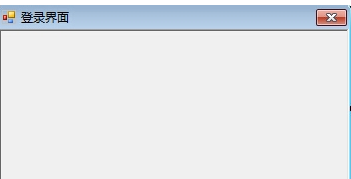
创建窗体之后就开始界面详细的组件布局了,主要是在左边拖拉控件,然后放到窗体中去,定义属性值。这些都比较简单。
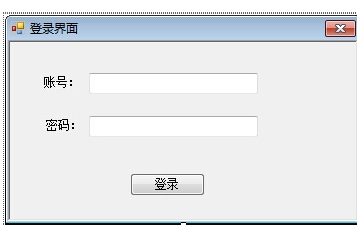
到了代码响应阶段,双击登录按钮,进入代码视图:
?
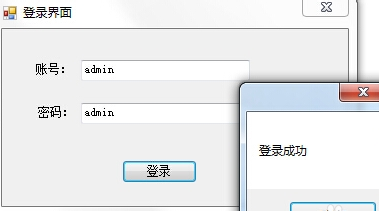
接下来,我们再来一个复杂一些的例子
要求:
1.用户名必须为字母。
?
界面:
?
?
?

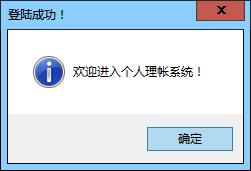
小技巧:为label设置Image属性,为了让图片完整显示出来,需要把label的AutoSize属性设置为false,然后适当拉大label大小。还要注意,ImageAlign属性设置为MiddleLeft,TextAlign属性设置为MiddleRight。
Notice:
(1)ico:是Windows的图标文件格式的一种,可以存储单个图案、多尺寸、多色板的图标文件。
(2)MessageBox:消息框,显示一个模态对话框,其中包含一个系统图标、 一组按钮和一个简短的特定于应用程序消息,如状态或错误的信息。
(3)Button的快捷键通过设置Text属性为”取消(&C)“实现。
(4)此练习使用的软件为Visual Studio 2012,图形资源由VS提供,据说在VS的安装文件夹Common7\ImageLibrary中能找到,没有的话,可以到官网下载。
相关文章推荐
- C#实现简单的登录界面
- C# 实现多态的的简单易学的例子-实现不同的用户登录到不同的界面(用抽象类,抽象方法实现的多态)加上泛型来实现
- 简单的利用数据库实现登录界面
- 登录存储过程在C#中实现,非常简单的一个方法
- 简单的界面登录实现(struts+hibernate实现)
- Xcode中使用自动布局实现简单登录界面
- swift入门-实现简单的登录界面
- 安卓实训第三天---简单的用户登录界面,用HTTPURLConnection实现与服务器的连接
- C#_连接数据库实现 登录注册界面
- android 不同的权限登录显示不同的功能界面 简单实现
- WPF学习——制作一个简单的录入界面(2):用C#编程实现所有控件的功能
- jsp页面中用JavaBean传值,实现简单登录界面
- C#写的简单的登录界面程序
- JSP内置对象的cookie和session实现简单登录界面
- JSP作业2 - 利用html实现简单的用户登录注册界面
- 用C#做个简单的登录界面
- 使用java实现简单QQ登录界面
- 大众化的登录界面的一种完美简单的实现方法(验证码+自带一键删除+用户名密码为空时抖动提示)
- Java SE 中swing的简单实例 ( swing实现简单学生管理系统的登录界面)
- C#程序登陆界面简单实现
